microsoftpowerpoint2007正版下载百度网盘分享
- 软件介绍
- 软件截图
- 相关阅读
- 网友评论
- 下载地址
光行资源网提供的microsoft powerpoint电脑版是由微软官网发布的一款办公室演试文本文档,该软件可以将信息内容以ppt的方法展现给客户所查询,客户还可以应用这款软件将幻灯片打印出出去,制做成胶卷,是办公室中不可或缺的办公工具。microsoft powerpoint最新版适用Windows7、Windows8、Windows10等多种多样电脑操作系统,让每一位客户不用担忧自身的电脑操作系统兼容问题的难题,容许客户在一切服务平台中应用这款软件。
microsoft powerpoint电脑版如何制作
要制作ppt首先要找到Microsoft PowerPoint办公软件才行,点击开始选择所有
程序,选择Microsoft Office点开后选择Microsoft PowerPoint,双击运行软件。
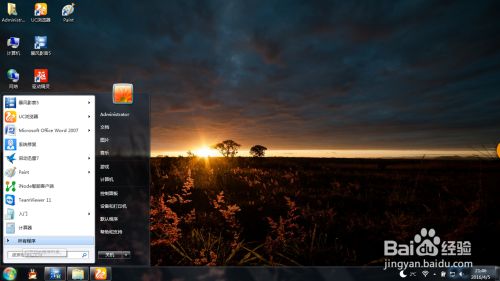
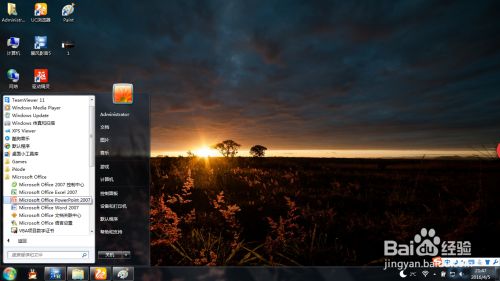
运行软件后进入了设计界面,在首篇添加标题和副标题,然后点击右边的ppt右键选择新建幻灯片,将自己需要的内容加进去就行,不够的话就再次新建幻灯片就可以。
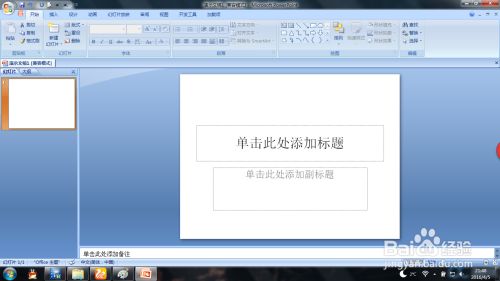
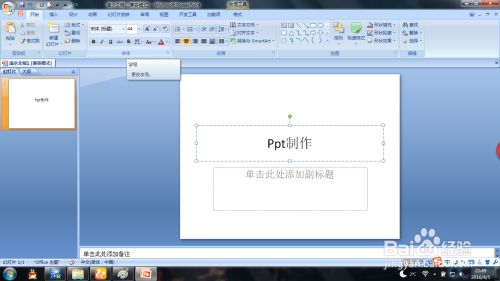
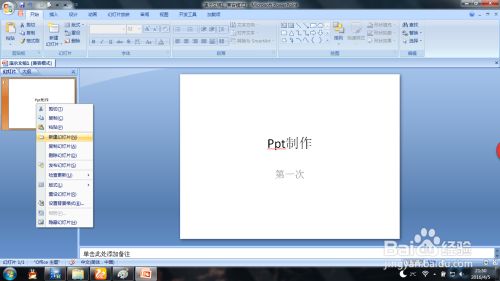
在制作过程中可以点击上边工具栏,若想插入图片等可以点击插入,然后选择图片即可。
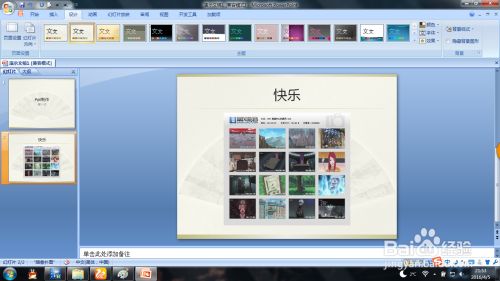
若是想换个版式则点击开始,版式选择自己想要的版式。除此之外还有其他的功能就不一一阐述了。
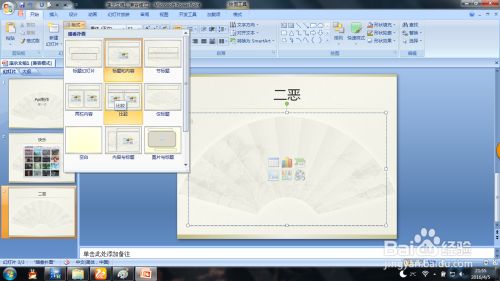
ppt制作好了之后,可以点击幻灯片放映,放映过程中点击右键,选择结束放映即可退出放映。

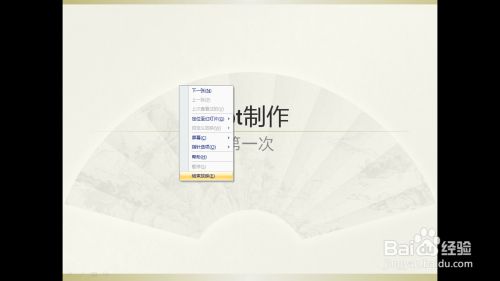
microsoft powerpoint电脑版使用帮助
幻灯片的操作
1.幻灯片的插入
在左侧的幻灯片列表中定光标,按ENTER键或者是选择开始菜单--幻灯片部分--单击“新建幻灯片”--在列表中选择一种幻灯片的样式后--单击进行插入。
2.删除幻灯片
选择幻灯片后按下DEL键,或单击开始菜单--幻灯片部分--删除按钮。
3.选择幻灯片
单个:在左侧的幻灯片列表中,单击图标。
多个:连续SHIFT键,不连续CTRL键。也可以拖选。
4.复制与移动幻灯片
在左侧的幻灯片窗口中选择幻灯片--拖动至目标位置或右击选择剪切,定光标与目标位置进行粘贴。
幻灯片中插入元素
1.文本
1)利用幻灯片预置的文本框进行录入,
2)插入文本框或形状后录入:选择幻灯片,插入菜单下--插图部分的形状与文本部分的文本框。
2.文本的格式
选择文本--开始菜单字体部分---设定字体与字符间距。
段落:选择要设定的文本段--右击选择段落,或者开始菜单段落部分进行设置。
项目符号与编号:选择要设定的段--右击然后选择项目符号或编号---设定相应的编号或符号--确定。
3.图片
1).插入菜单下--图片、剪贴画、相册
图片:选择图片,可以选择静态图片(网上下载或照片)进行单张插入。动态图片扩展名gif.
剪贴画:单击后在右侧出现“剪贴画”对话框--单击“搜索”|浏览选择图片后单击插入
相册:将需要插入的图片放于同一个文件夹中,单击相册按钮--选择“新建相册”--选择文件或磁盘---在打开的对话框中选择要插入的图片---框选后插入---调整照片---完成后单击创建。
2).图片的调整
位置与大小,图片格式菜单:选择图片--在菜单栏上会出现“图片工具”格式部分--
图片的色彩调整,图片的样式(主要针对于图片边框,形状以及裁切,图片效果等),排列,裁切的大小。
4.艺术字
1).插入菜单下---文本部分--艺术字--选择一种艺术字的样式--输入内容--单击其他位置确定。
2).艺术字的样式与效果。
5.图形的插入
插入菜单下--形状/Smart图表
形状修饰:选择形状--绘图工具菜单下--格式部分---形状样式部分。
6.表格
插入菜单下--左边“表格”---拖选出表格/插入表格--对表格进行修饰。
借助于WORD或EXCEL创建好表格复制到幻灯片中---对表格进行修饰
7.图表:
利用EXCEL调整好表格或图表后复制粘贴进来。
单击插入菜单--图表选项---弹出EXCEL工作表--设定数据后生成图表。
8.插入组织结构图
1)作用:组织结构图表示了一种树状的隶属关系,在表示隶属、分类时经常用到。
2)插入组织结构图的方法是:单击“插入”选项卡中—SMARTART按钮
幻灯片的设计
一. 背景
右击幻灯片--设置背景格式--填充:
纯色(选择颜色,设定不透明度--完成后关闭或全部应用),
渐变(选择预设的渐变效果,也可以自定义,)
图片或纹理填充(选择纹理或选择图片--单击文件进行选择图片),理解“图片平铺为纹理”的作用,伸展设定与透明度。单击图片选择项进行图片的进一步修饰。
二.设计菜单
主题:选择一种主题样式确定幻灯片的颜色风格。
三.幻灯片的切换方式:动画选项卡---幻灯片切换方式
可以选择一张幻灯片,设定一个切换方式,也可以将该切换方式应用于所有幻灯片。
同时,Microsoft Office PowerPoint 2020还可以设定切换的声音,速度,换片方式等。
四.动画设置
1.自定义动画:单击动画菜单下动画选项--自定义动画:
(1)针对于一个对象:分为“进入,强调与动作路径,退出”。
A.开始:单击时:执行完前一个动画后需要单击再执行后一个动画,
之前:与前一个动作同步执行。
之后:前一个动作执行完成后自动执行后一个动作。
B.方向与速度。
(2) 动画的顺序:选择一个动画--拖动至目标位置释放或单击“重新排序”按钮。
注意:若要多个对象同时执行动画:选择多个对象,设置执行动画,此时动画同时发生,再单独修改每一个动画的属性,此时也是同步进行。
(3)动画的修改:选择对象,在右侧的“自定义动画”对话框中进行修改,开始方式,方向,速度的设定,以及每一个动作旁边的三角符号,在下拉菜单中选择命令--是否与上一项同步进行,效果选项:对象不同,菜单不同。
四.幻灯片放映
1.如何开始放映:从头开始(F5),从当前开始(shify+f5),自定义放映:设定自定义放映,新建按钮--编辑列表--设定完成后命名保存。
2.设置幻灯片放映:放映类型与放映选项,放映幻灯片,换片方式(手动与自动--排练计时)
3.排练计时:单击“排练计时”按钮--进入放映模式,在左上方出现计时器,前一个时间表示当前幻灯片的放映时间,后一个时间是整个演示文稿的放映时间。也可以手动输入时间后ENTER,完成后保存排练计时的时间。
4.录制旁白
PPT多媒体对象与超链接
一、 音乐:
1、 插入选项卡---声音:支持MP3等格式
2、 插入后选择自动播放还是单击播放
3、 插入后设置:在自定义动画面板中选择声音文件---右击---设置:
注意:这里主要讲解单击时播放---和自动播放(即作为背景音乐)
二、 影片
a) 插入选项卡---影片:支持AVI等格式
b) 插入后选择自动播放还是单击播放
c) 插入后设置:在自定义动画面板中选择影片文件---右击---设置:
d) 注意:声音文件和视频文件不合适时可以利用格式工厂软件转换格式和剪辑合成音乐视频
三.动作按钮与超级链接
选择一个对象--插入菜单下“链接”部分--选择“超链接”或“动作”,设定链接的对象----确定。
四.幻灯片母版
幻灯片母版是一张特殊的幻灯片,在其上定义的幻灯片会影响到演示文稿中的所有幻灯片。
视图菜单下—幻灯片母版---可以在母版上添加图形,图片文字等,也可以在页眉页脚处添加日期,页脚,编码等。
microsoft powerpoint电脑版软件特色
1.设计
根据功能齐全的专用工具,应用新的宽屏幕主题和组合,加上视?l、照片和形状,并建立自定义图标。
逐渐显示屏:新的“运行”感受可协助您根据一系列新主题运行艺术创意步骤。
主题组合:从候选色彩搭配中开展挑选,随后只需点击一次就可以运用您喜爱的外型。
两端对齐参照线:根据将形状、输入框和别的图型与文字两端对齐,展现设计师的设计风格。
合并形状:应用“协同”、“合并”、“精彩片段”、“交叉”和“求差”专用工具将2个或大量形状合并为您必须的形状。
2.引人注意
根据历经改善的演试者主视图,可协助使演示文稿保持稳定的逻辑性,使大家的注意力集中在演示文稿上,并吸引住受众群体积极开展。
幻灯片变大:将观众们的专注力引到您的关键点。只需几回点击就可以变大图、数据图表或图型,并一样能够光滑地变小。
导航栏网格:从只有能见到的网格中按序或不按序转换幻灯片,受众群体只有见到您挑选的幻灯片。
全自动拓展:当您推广到第二个显示屏时,这种设定可保证您的演示文稿表明在恰当的显示屏上。
3.协作
借助改进的协作工具,您可以与位于其他电脑上的其他人同时对同一个演示文稿进行协作。但如果某位用户没有 PowerPoint,则又会怎样?没问题。只需将您的演示文稿投放到其浏览器即可。
回复注释:在您所讨论的文本旁添加并跟踪注释,这样,任何人都可以方便地看到谁何时回复了谁。
简化共享:默认情况下,您的演示文稿在线保存到 SkyDrive 或 SharePoint。*向每个人发送一个指向同一个文件的链接以及查看和编辑权限,此时每个人就都能看到最新版本了。
特色功能
microsoft powerpoint电脑版,是由微软官方推出的一款办公演示文档!该软件能够将信息以幻灯片的方式展示给用户所查看,用户也可以使用这款软件将演示文稿打印出来,制作成胶片,是办公中必不可少的办公工具。microsoft powerpoint官方版支持Windows7、Windows8、Windows10等多种操作系统,让每一位用户不需要担心自己的操作系统不兼容的问题,允许用户在任何平台中使用这款软件。microsoft powerpoint该软件主要用途十分普遍,你能将该软件运用于婚礼庆典、新项目竞投、企业咨询管理,大会展现之中,使你的新项目?热莞?为形象化。
- 下载地址(pc版)
- 网盘下载
人气下载推荐
-

Microsoft Excel2020中文破解版(附永久激活密钥)下载
下载
-

探索者TSSD2020完美破解版
下载
-

Adobe Acrobat Pro DC 2020(附序列号) 百度云绿色版
下载
-

探索者TSSD2020完美破解版下载(附和谐补丁) 百度云资源免费下载
下载
-

金山PDF破解版下载 (专业自激活版) 独立版实用下载
下载
-

visio下载 v2021 免费破解版(附产品密钥)
下载
-

WPS Office2021电脑版 v2021 专业增强版(附激活码)
下载
-

风云CAD转换器破解版下载(附注册机) v2.0.0.1 最新版
下载
-

WPS2021党政专版下载 永久会员破解版下载
下载
-

Microsoft Office2020破解版下载(附永久激活密钥) 专业增强版下载
下载
-

方方格子Excel工具箱会员破解版下载(附破解补丁) WPS版
下载
-

Office 2021 LTSC激活破解版正式版下载
下载









 小小突击队游戏
小小突击队游戏 专业射手FRAG
专业射手FRAG 香肠派对正版手戏
香肠派对正版手戏 最终幻想7第一士兵app
最终幻想7第一士兵app 推理学院手游安卓版
推理学院手游安卓版 迷你城堡小镇新房游戏
迷你城堡小镇新房游戏 俄罗斯方块环游记2022
俄罗斯方块环游记2022 2022冬奥滑雪冒险(OlympicGamesJam2022)
2022冬奥滑雪冒险(OlympicGamesJam2022) 跳台滑雪大冒险SkiJumpingPro安卓版
跳台滑雪大冒险SkiJumpingPro安卓版 土耳其警车(TürkPolisArabaOyunu)安卓版
土耳其警车(TürkPolisArabaOyunu)安卓版 真实刺激驾驶游戏
真实刺激驾驶游戏 女神联盟2手游
女神联盟2手游 浮生为卿歌安卓版
浮生为卿歌安卓版 逃出银河系安卓版
逃出银河系安卓版 幻境双生安卓版
幻境双生安卓版 坦克世界闪击战安卓版
坦克世界闪击战安卓版 银河掠夺者手游2022
银河掠夺者手游2022 王牌战争游戏2022
王牌战争游戏2022






























